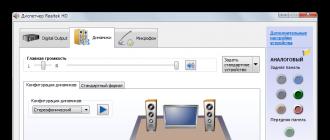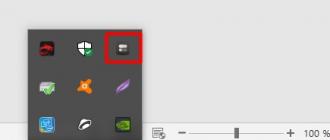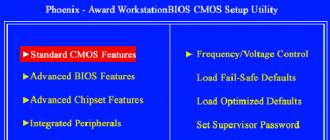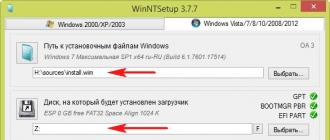Aslida, Win 7-ni yangi Win 8.1 noutbukiga qattiq diskni MBR-ga o'tkazmasdan o'rnatish UEFI interfeysi va Secure Boot protokoli tufayli unchalik oson emas. Inqilobiy UEFI BIOS Windows 7 uchun ishlab chiqilmagan, lekin eng so'nggi Windows 8, 10 operatsion tizimlari uchun ishlab chiqilgan, ammo shunga qaramay, ettitasi GPT disklarida yaxshi ishlaydi va siz uni ikkinchi Windows bilan yangi noutbukga o'rnatishingiz mumkin.
Keling, muammoni shunday hal qilaylik.
1. Windows 7 ni o'rnatish uchun yangi qattiq diskda bo'lim yarataylik.
2. Windows 7 ni WinNTSetup dasturi yordamida to'g'ridan-to'g'ri ishlaydigan Windows 8.1 ga ushbu bo'limga o'rnating, sizga Win 7 ning ISO tasviri kerak.
3. Windows 7 ni GPT qattiq diskidan yuklash ishlamaydi, shuning uchun USB flesh-diskdagi diskpart yordamida Win 7 va Win 8.1 yuklash menejerini yaratamiz va u Legacy-da ishlaydi. Ikkala operatsion tizim ham BIOS bilan keraksiz manipulyatsiyalarsiz yuklanadi.
Shuningdek, bizga Windows 7 yoki etti o'rnatish diskiga ega boshqa USB flesh-disk kerak.
Ishdan oldin siz uni xavfsiz o'ynashingiz va BCD yuklab olish xotirasining zaxira nusxasini yaratishingiz mumkin.
Yuklash menejeri bilan flesh-diskni tayyorlash (1 bosqich)
Biz Windows 8.1 bilan noutbukni yoqamiz, USB flesh-diskini ulaymiz
va buyruq satrini administrator sifatida ishga tushiring, buyruqlarni kiriting:
disk qismi
lis dis
Ushbu oynada Win 7 va Win 8.1 uchun yuklash menejerini yaratish uchun flesh-diskni tanlang. Mening holatimda, 4 GB (3822 MB) Silicon Power flesh-diski Disk 1 sifatida belgilangan, shuning uchun biz buyruqni kiritamiz.
sel dis 1
1-disk tanlandi.
DiskPart: Diskni tozalash muvaffaqiyatli yakunlandi.
mb ga aylantiring r
DiskPart: Tanlangan disk MBR formatiga muvaffaqiyatli aylantirildi.
par prim yarating
DiskPart: Belgilangan bo'lim muvaffaqiyatli yaratildi.
Tez formatlash fs = ntfs
Tugallangan (foiz): 100
DiskPart ovoz balandligini muvaffaqiyatli formatladi.
DiskPart: bo'lim faol deb belgilangan.
DiskPart: Disk nomi yoki ulash nuqtasi muvaffaqiyatli tayinlandi.
Fleshli drayverni noutbukdan vaqtincha ajratib oling.
Windows 7 ni o'rnatish
Endi navbat Windows 7 ni o'rnatishda. Men buni Windows 8.1 da ajoyib WinNTSetup dasturi yordamida bajarishni taklif qilaman, yuklab oling va ishga tushiring.
Windows 8.1 o'rnatilgan noutbukda avval Win 7 ni o'rnatish uchun bo'lim (D :) yaratdim.
WinNTSetup-da biz quyidagilarni belgilaymiz:
Windows o'rnatish fayllariga yo'l- tugmani bosing Tanlang va Win 7 tarqatish manbalari papkasida joylashgan install.wim faylini belgilang, mening holimda tizim taqsimoti H: virtual diskida joylashgan.
Bootloader o'rnatiladigan joyga haydash- Biz hech narsani o'zgartirmaymiz.
Windows o'rnatiladigan disk - avval yaratilgan bo'limni tanlang va bosing O'rnatish.

Tanlang Yuklash kodini yangilamang va OK tugmasini bosing.

Windows 7 ni o'rnatish Windows 8.1 o'rnatilgan noutbukning diskida (D :) boshlanadi.


Biz qayta ishga tushiramiz, noutbukning BIOS-ga kiramiz.
Biz UEFI interfeysini Legacy OS kengaytirilgan yuklash rejimiga o'tkazamiz va Secure Boot opsiyasini o'chirib qo'yamiz,
F10 tugmasini bosing (BIOS-dagi o'zgarishlarni saqlang) va qayta yoqing.
Ko'rsatilgan menyuda Windows 7 ni tanlang
va darhol Win 7 ni o'rnatishning yakuniy bosqichiga o'ting.

Tizimni o'rnatishni qanday yakunlashni bilasiz deb o'ylaymiz.
Windows 7 ish stoli yuklanmoqda.

Biz Disk boshqaruviga o'tamiz va biz rejalashtirganimizdek, ettitasi diskda (D :) o'rnatilganligini ko'ramiz, bu tabiiydir (C :).
Yuklash menejeri bilan flesh-diskni tayyorlash (2-bosqich)
Yana bir necha qadam qoldi. Biz ikkala flesh-diskimizni noutbukga ulaymiz, birinchisi Windows 7 fayllari bilan (sizda o'rnatilgan disk bo'lishi mumkin), ikkinchisi (4 GB Silicon Power) yuklash menejeri bilan biz maqolaning boshida yarata boshladik.
Noutbukni Win 7 yuklash diskidan yoki flesh-diskdan yuklaymiz.Birinchi Windows o'rnatish oynasi paydo bo'lganda, Shift + F10 tugmalarini bosing, buyruq qatori ochiladi.
Biz USB flesh-diskida (4 GB Silicon Power) Win7 va Win8.1 uchun yuklash menejerini yaratishni tugatmoqdamiz.
Biz buyruqlarni kiritamiz:
disk qismi
O'chirish; yopish Disk qismi...
E'tibor bering, ikkala operatsion tizim ham drayverlarga (C :) va (D :) va haydovchi harfiga o'rnatilganSilicon Power 4 GB (3822 MB) kelajakda yuklash menejeri (F :) bilan mos ravishda buyruqlarni kiriting
Windows 8-da BIOS-ga qanday kirish kerakligi bilan bog'liq muammo, ba'zi kompyuter komponentlarini uskunani yoqish yoki o'chirish kerak bo'lgan foydalanuvchilar uchun paydo bo'lishi mumkin.
Va agar kompyuterda Windows 8 yoki 8.1 o'rnatilgan bo'lsa, buni amalga oshirishning bir necha yo'li mavjud, jumladan, hatto OTning o'zidan tizimga kirish.
Windows 8-dan to'g'ridan-to'g'ri BIOS-ga kirishingiz kerak bo'lishi mumkin bo'lgan asosiy sabab, operatsion tizimni yuklash tezligi juda tezdir.
Yangi anakartlar takomillashtirilgan BIOS (va ularning UEFI hamkasblari) bilan jihozlangan, buning natijasida tizim soniyalarda emas, balki millisekundlarda yuklashni boshlaydi.
Natijada, siz ilgari ishlatgan tanish tezkor kirish tugmachalarini bosishga vaqt topa olmaysiz.
Va hali yechim bor. Microsoft-dan 8-avlod operatsion tizimining ishlab chiquvchilari BIOS-ga (UEFI) yuklangandan so'ng kirish imkoniyatini taqdim etdilar.
Maxsus yuklab olish imkoniyatlari
Lenovo va Hewlett Packard kabi ba'zi ishlab chiqaruvchilarning yangi kompyuterlari va noutbuklari egalarida tez-tez uchraydigan BIOS-ga kira olmaslik muammosini hal qilishning asosiy usuli tizimni yuklash uchun maxsus variantlardan foydalanishdir.
Ushbu usul ko'p vaqtni talab qilmaydi va u bilan tanishib chiqqandan so'ng, BIOS-ga kirish foydalanuvchiga bir necha daqiqa vaqt oladi.
Butun tizimni yuklashdan oldin BIOS-ga kirishning birinchi va eng mashhur usulidan foydalanish uchun sizga kerak bo'ladi:
- Tizimning o'ng panelini oching;
- "Parametrlar" va "Parametrlarni o'zgartirish" bandini tanlang;
- "Qayta tiklash" yozuvini bosing;
- Maxsus yuklash variantlari nuqtasini toping va tizimni qayta ishga tushirishni tanlang.
Kompyuter qayta ishga tushirilganda, ekranda shunday belgi paydo bo'ladi:

Agar USB flesh haydovchi kompyuterning USB portiga kiritilgan bo'lsa yoki haydovchida yuklash diski bo'lsa, menyu biroz farq qilishi mumkin.
Unda "Qurilmadan foydalanish" belgisi paydo bo'ladi, uni bosish orqali siz HDD dan emas, balki tashqi muhitdan yuklashingiz mumkin.
Biroq, BIOS-ni yuklash va tizim sozlamalarini o'zgartirish uchun siz "Diagnostika" bandini tanlashingiz kerak.

Bu erda siz "Kengaytirilgan variantlar" bandini bosish orqali kompyuterni ish qobiliyatiga qaytarishingiz yoki BIOS-ga kirishni davom ettirishingiz mumkin.
Ekranda muammolarni bartaraf etish uchun maxsus mo'ljallangan yangi menyu paydo bo'ladi.

"Proshivka sozlamalari" bandini tanlagandan so'ng, BIOS yuklanishini tasdiqlashingiz va tizimni qayta ishga tushirishingiz kerak. Qayta ishga tushirilgandan so'ng, foydalanuvchi BIOS sozlamalariga kirish huquqiga ega bo'ladi.
Usul juda oddiy, garchi u biroz vaqt talab qilsa ham, natijada 90% hollarda kerakli natijaga erishish mumkin.
BIOS sozlamalari
BIOS sozlamalaridan foydalanib, siz kengaytirilgan variantlar menyusiga ham kirishingiz mumkin. Buning uchun 2 ta usul mavjud:
- Buyruqlar qatoridan foydalaning;
- "Shift" tugmachasini bosgan holda qayta ishga tushiring.
Buyruqlar qatoridan foydalanish
Birinchi variant turli panellar va menyularni tanlashdan ko'ra osonroq ko'rinishi mumkin. Bu faqat buyruq qatoriga qo'ng'iroq qilish va shutdown.exe / r / o buyrug'ini kiritish orqali amalga oshiriladi.
Kompyuter qayta ishga tushirilishi va oldingi paragraflarda tasvirlangan bir xil yuklash variantlarini ko'rsatishi kerak.
Buyruqlar qatoridan foydalanish xususiyati bu yuklab olish uchun maxsus tugmani yaratish qobiliyatidir.

Shift bilan qayta ishga tushiring
Shift tugmachasini bosib ushlab turganda kompyuteringizni qayta ishga tushirish orqali ham kengaytirilgan variantlar menyusiga kirishingiz mumkin.
To'g'ri, u faqat Windows 8.1 da ishlaydi. va tizimning keyingi versiyalari.
Tez kirish imkoniyatlari
Kengaytirilgan sozlamalar menyusida proshivka imkoniyatlari bo'lmasa (bu, masalan, ba'zi noutbuklarda sodir bo'ladi), siz boshqa usullarni sinab ko'rishingiz kerak.
Masalan, klaviaturaning yuqori qatoridagi funktsiya tugmachalarini tasodifiy bosishga urinib, tezkor kirish opsiyalariga qayting. Ushbu usul Windowsning barcha versiyalari uchun ishlaydi.
Ammo yangi kompyuterlar uchun bu tezda bosish zarurati bilan bog'liq, aksincha, tugmachalarni bosib ushlab turish, ularni navbatma-navbat tanlash yoki buning uchun mashhur qurilmalar brendlari uchun taniqli ro'yxatdan foydalanish.
HP noutbuklarining BIOS-ga tezda kirish uchun Esc yoki F10 tugmasini bosing.
Tizim yuklanganda ushbu tugmachalarni bosgandan so'ng, foydalanuvchi apparat sozlamalarini o'zgartirish imkonini beruvchi menyuga kiradi. Variant brendning ko'pgina modellari uchun javob beradi.

Boshqa ishlab chiqaruvchilarning noutbuklarida siz boshqa tugmachalarni bosishingiz kerak - masalan, Asus uchun bu F12 bo'lishi mumkin. Toshiba uchun avval Esc, keyin esa F1 yoki F10 tugmasini bosing.
Lenovo uchun F1 va F12 ko'pincha mos keladi.
Sony va Dell mahsulotlari BIOS-ga kirish uchun F3, ba'zan esa F8 tugmasini bosishni talab qiladi.
Tematik video:
Biz BIOS-ga kirishga harakat qilmoqdamiz. Vazifa oddiy. Va (zarba!) Sizning operatsion tizimingizga bog'liq emas. Ammo odamlar so'rashadi, shuning uchun ...
Mana, bizning sayohatimizning yakuniy maqsadi.
O'quvchi, BIOS-ni ishga tushirish uchun (va sizda Windows 8 yoki boshqa biror narsa bormi, muhim emas), quyidagilarni bajaring:
1) Kompyuteringizni yoqing (yoki qayta yoqing).
2) Quyidagi tugmalardan birini bosing:
del, F8, F2, F7 to'rtta variant, lekin sizning kompyuteringiz uchun faqat bittasi mos keladi. Shuning uchun, birinchi marta yuklaganingizda, bitta kalitdan foydalaning. Agar u yordam bermasa, qayta ishga tushiring va boshqa tugmani ishlating.
Ba'zi ishga tushirish tafsilotlari
1) To'g'ri daqiqani tanlang. Gap shundaki, siz bios-ni faqat kompyuterni yoqishning dastlabki bosqichida boshlashingiz mumkin (bular ekranda yozuvlar, raqamlar, apparat konfiguratsiyasi paydo bo'lganda bir necha soniya). Ammo Windows-ning yuklash oynasi paydo bo'lganda, yoki bundan tashqari, Windows-ning xush kelibsiz oynasi paydo bo'lganda - shunda hammasi, poezd ketdi, biosga kirish vaqti o'tkazib yuboriladi - qayta ishga tushiring.

2) Keyin nimani bosish kerak? Ba'zi kalitlar yuqorida berilgan. Qaysi birini bosish kerak? Hammasi anakartingizga bog'liq. Qaysi plata - bu va BIOS - o'sha tugmalar va bosing. LEKIN! Biror narsani noto'g'ri bosishdan qo'rqmang, kompyuter bundan portlamaydi, buzilmaydi va hatto Windows-ga hech narsa bo'lmaydi.
3) Necha marta bosish kerak? Mening javobim: kalitga bolg'acha, unga ham, kompyuterga ham hech narsa bo'lmaydi. Boshqacha qilib aytganda, agar siz 5 marta, 10 marta yoki undan ko'p marta bossangiz, bu hech qanday ahamiyatga ega emas. Yo'q, albatta, ideal vaqtda aniq va aniq harakat bilan - birinchi urinishda biosga kirishingiz mumkin, lekin nima uchun bunday qiyinchiliklar? Kompyuterni yoqing va tugmani bosing.
P.S. Kompyuterda Windows umuman bo'lmasligi mumkin, lekin BIOS har doim o'rnatilgan! Haqiqat shundaki, bios anakartga "qattiq simli" ulangan, u hech qanday tarzda WINDOWS 8 yoki boshqa OT GA BOG'LI EMAS. Shuning uchun uni ma'lum bir o'q ostida qanday kiritish kerakligi bilan bog'liq savollar mutlaqo noto'g'ri.
Windows 8 ning paydo bo'lishi bilan yangi kompyuterlar egalari yana bir yangilik - UEFI bilan tanishdilar. UEFI (tarjima qilingan va "Birlashtirilgan kengaytiriladigan mikrodastur interfeysi" degan ma'noni anglatadi) BIOS bilan bir xil maqsadlarda ishlab chiqilgan va uni almashtirish uchun mo'ljallangan anakart mikrodasturidir.
UEFI va BIOS - bu operatsion tizim va kompyuter uskunasi o'rtasidagi dasturiy ta'minot "qatlami". Va bu erda ularning o'xshashligi tugaydi. Ularning orasidagi farqlar Windows 98 va Windows 8 o'rtasidagi kabi katta.
Gigabite UEFI anakartining grafik qobig'i quyidagicha ko'rinadi:

Taqqoslash uchun bu erda BIOS tasviri:

O'zgarishlar bor, to'g'rimi? Va ular nafaqat tashqi ko'rinishga ta'sir qildi.
UEFI va BIOS o'rtasidagi asosiy farqlar
- GPT drayverlarini qismlarga ajratishni qo'llab-quvvatlash. Ushbu standartga muvofiq bo'lingan HDD va SSD disklari 2,2 TiB dan ortiq bo'sh joyni egallashi va cheksiz sonli bo'limlarni o'z ichiga olishi mumkin. Eski MBR belgilash turi yangi interfeys tomonidan faqat bilvosita - CSM kengaytmasi (BIOS emulyatori) orqali qo'llab-quvvatlanadi.
- Har xil turdagi operatsion tizimlar uchun o'rnatilgan yuklash menejeri. UEFI sizga umuman o'z yuklash qurilmasiga ega bo'lmagan operatsion tizimlarni yuklash imkonini beradi - ularni yuklash menyusiga qo'shish kifoya.
- OTni ishga tushirish bosqichida ruxsatsiz kodni bajarishni taqiqlovchi Secure Boot texnologiyasi. Windows yuklanishidan oldin faollashadigan viruslardan himoya qiladi.
- 64-bitli proshivka qurilma drayverlarini va mahalliy platformadan mustaqil haydovchi muhitini qo'llab-quvvatlash.
- Standart UEFI funktsiyalarini to'ldiradigan kengaytmalarni o'rnatish imkoniyati. Kengaytmalar kompyuter ishlab chiqaruvchisi yoki foydalanuvchi tomonidan qo'shilishi mumkin.
- Sichqonchadan foydalanish imkonini beruvchi rangli grafik interfeys (hozircha faqat ish stoli anakartlarida).
- Rus va boshqa milliy tillarni qo'llab-quvvatlash.
- Operatsion tizimni yuklash va kutish rejimidan qaytish tezligining sezilarli darajada oshishi.
Kompyuter yoqilgan paytdan boshlab tizimni ishga tushirishni tezlashtirish, bir tomondan, foydalanuvchi uchun qulay bo'lsa, ikkinchi tomondan, kerak bo'lganda BIOSga kirishni qiyinlashtiradi. Chunki Delete tugmachasini, F2 va boshqalarni bosish uchun vaqt kerak bo'lgan vaqt bir zumda qisqaradi. Biroq, endi siz BIOS-ga OS ning o'zi ostidan kirishingiz mumkin, lekin hech qanday emas, balki faqat Windows 8 kompyuterida oldindan o'rnatilgan.Buni qanday qilish haqida keyinroq gaplashamiz. Shunday qilib…
Ishlayotgan Windows 8-dan BIOS-ga qanday kirish mumkin
- Windows + C tugmachalarini bosing yoki sichqoncha kursorini ekranning yuqori o'ng burchagiga olib boring va yon panelni ochish uchun biroz pastga siljiting. Variantlar belgisini bosing.

- Keyin "Kompyuter sozlamalarini o'zgartirish" tugmasini bosing.

- Kompyuter variantlari ro'yxatidan "Yangilash va qayta tiklash" ni tanlang.

- Qayta tiklash opsiyasini bosing, keyin oynaning o'ng yarmida Maxsus yuklash parametrlari bo'limida Endi qayta ishga tushirish-ni bosing.

- Kompyuter qayta ishga tushadi va ko'k ekranda sizning oldingizda "Harakatni tanlash" menyusi ochiladi. "Diagnostika" tugmasini bosing.

- Keyin "Kengaytirilgan sozlamalar" tugmasini bosing.

- Va keyin - "UEFI mikrodastur sozlamalari".

- Shundan so'ng siz uchun asosiy UEFI menyusi (BIOS) ochiladi.

Agar sizning shaxsiy kompyuteringizda "UEFI mikrodastur sozlamalari" bandi bo'lmasa, unda Windows ostidan BIOS sozlamalariga kira olmaysiz. Bu sodir bo'ladi, chunki:
- Windows 8 bu kompyuterda oldindan o'rnatilmagan;
- tizim joylashgan disk MBR sifatida belgilangan (UEFI BIOS rejimida ishlatiladi).
Bunday hollarda, siz UEFI sozlamalariga avvalgidek kirishingiz mumkin bo'ladi - kompyuterni yoqqaningizdan so'ng, anakart ekranida ko'rsatilgan tugmachani bosib. Sizda etarli vaqt bo'ladi, chunki bu rejimda tizim tezlashtirilgan sur'atda boshlamaydi, lekin odatdagidek.

Yana qanday qilib "UEFI sozlamalari" ga o'tishingiz mumkin
Siz "Harakatni tanlash" menyusiga, u yerdan "Kengaytirilgan variantlar" va "UEFI mikrodastur sozlamalari" ga yana bir necha usul bilan o'tishingiz mumkin.
Buyruqlar qatoridan foydalanish
- Ish stolini oching. Ekranning pastki chap burchagidagi Windows belgisini sichqonchaning o'ng tugmasi bilan bosing yoki Windows + X tugmalarini bosing.Ochilgan menyudan Buyruqning satrini tanlang.

- Konsolda buyruqni kiriting o'chirish /r /o va Enter tugmasini bosing. Kompyuter qayta ishga tushadi va siz Kengaytirilgan sozlamalarda bo'lasiz.

"Qayta yuklash" bandidan foydalanish
- O'ng yon panelni oching, "Sozlamalar" ni va keyin "O'chirish" ni tanlang.
- Klaviaturada Shift tugmasini bosing va "Qayta ishga tushirish" tugmasini bosing.

- "Harakatni tanlash" menyusida bir marta "Diagnostika" va "Kengaytirilgan variantlar" bo'limiga o'ting.
Yorliq bilan
Agar siz Windows-dan UEFI-ga tez-tez o'tishingiz kerak bo'lsa, buning uchun yorliq yaratish eng qulaydir. U sizni sichqonchani bosish bilan "Kengaytirilgan sozlamalar" bo'limiga olib boradi.
- Ish stolining bo'sh joyini sichqonchaning o'ng tugmasi bilan bosing. Kontekst menyusida "Yangi" va "Yorliq" ni tanlang.

- "Ob'ektning joylashishini belgilang" qatoriga kiriting C: WINDOWSsystem32shutdown.exe /r /o /f /t 00 va "Keyingi" tugmasini bosing.

- Yorliq uchun qulay nom bering va Finish tugmasini bosing. U yaratiladi va ish stolingizga saqlanadi.
Windows 8-da BIOS-ga (BIOS) qanday kirishni bilishdan oldin, ushbu qisqartma ostida nima yashiringanligini va buni umuman qilish kerakmi yoki yo'qligini tushunishingiz kerak.
BIOS (BIOS) nima?
Asosiy kirish/chiqish tizimi yoki qisqacha BIOS - bu kompyuterning anakartida joylashgan va uni ishga tushirish uchun zarur bo'lgan mikrochip. Bu qanday sodir bo'ladi. BIOS asosiy drayverlar va sozlamalarga ega bo'lgan dastur kodi bilan o'rnatilgan bo'lib, uning yordami bilan kompyuter uskunasi ishga tushiriladi va tekshiriladi, uning asosiy konfiguratsiyasi amalga oshiriladi va o'rnatilgan operatsion tizim (OT) yuklanadi. Ko'pgina BIOS sozlamalari foydalanuvchi tomonidan o'zgartirilishi mumkin. Buning uchun siz BIOS Setup deb nomlangan maxsus interfeysga o'tishingiz kerak, u bilan ko'pchilik foydalanuvchilar BIOS tushunchasini bog'laydi. Bu erda belgilangan asosiy sozlamalarga qo'shimcha ravishda sana va vaqt sozlanadi, anakartga o'rnatilgan komponentlar yoqiladi va o'chiriladi, operatsion tizim yuklangan drayver tanlanadi, protsessorning kuchlanish va soat chastotalari. , RAM vaqtlari va boshqalar. BIOS Setup-ga kirish uchun kompyuter va noutbuklarning turli modellari uchun har xil bo'lishi mumkin bo'lgan ma'lum bir tugmalar birikmasi ishlatiladi.
O'rnatilgan dastur kodi bilan BIOS chipi
Jadval: Turli BIOS ishlab chiqaruvchilari uchun BIOS Setup-ga kirish uchun klaviatura yorliqlari
Ishlab chiqaruvchi | Tugmalar birikmasi |
American Megatrends (AMI) | |
ATi Radeon BIOS (ARI) | |
Kengaytirilgan mantiqiy tadqiqotlar (ALR) | |
Kengaytirilgan mikro qurilmalar (AMD) | |
Dalatech Enterprises (DTK) |
Odatda, kompyuterning BIOS-ga kirish uchun uni yuklashning boshida tugmalardan birini bosish kifoya: F1, F2, Del, Esc.
Zamonaviy anakartlarda birlashtirilgan kengaytiriladigan mikrodastur interfeysi (UEFI) deb nomlangan yana bir chip allaqachon o'rnatilgan. U BIOS bilan bir xil funktsiyalarni bajaradi, lekin yanada rivojlangan dasturiy interfeysga ega, OS yuklash moslamasi bilan yaxshiroq o'zaro ishlaydi va boshqa ko'plab afzalliklarga ega.
Windows 8 asosan zamonaviy anakartlarga ega kompyuterlarga o'rnatilganligi sababli, BIOS turi - UEFI batafsilroq ko'rib chiqilishi kerak. Bunday BIOS-ga kirish oson emas, chunki yuklash juda tez.
Boshqaruv paneli orqali BIOS UEFI-ga qanday kirish mumkin
Bu holda to'g'ridan-to'g'ri kirish mumkin emas. Windows 8 yuklanishi boshlanishidan oldin kompyuterni sinovdan o'tkazish vaqtini bir necha soniyaga oshirish uchun boshqaruv panelida biz ba'zi sozlamalarni o'zgartirishimiz mumkin.Endi siz OS yuklash opsiyalari va BIOS UEFI va boshqa istalgan boshqa tizimga kirish uchun tezkor tugmachalarni ko'rasiz. darhol qilishingiz mumkin.
- Windows 8-da "Ishga tushirish -> Boshqarish paneli -> Quvvat parametrlari" ni bosing.
Quvvat qismini tanlash
- Ochilgan oynada "Quvvat rejalari haqida qo'shimcha ma'lumot -> Quvvat tugmasi harakati" havolalarini ketma-ket bosing.
Kengaytirilgan sozlamalarni tanlash
- Ochilgan yorliqda qalqon belgisiga qarama-qarshi bo'lgan kirish mumkin bo'lmagan parametrlarni o'zgartirish funksiyasini yoqing, pastda, kompyuterni tez ishga tushirishni yoqish uchun katagiga belgini olib tashlang va "O'zgarishlarni saqlash" tugmasini bosing.
Tez ishga tushirishni o'chirish
Endi kompyuter yuklanayotganda BIOS-ga kirish qiyin bo'lmaydi, chunki tugmalar birikmasi va maslahatlar uchun barcha kerakli variantlar ko'rinadi.
Parametrlar orqali tizimga kiring
Ushbu parametr BIOS UEFI-ga kirish uchun ishlatiladi.
- O'ng yon panelni oching va Sozlamalar -> Kompyuter sozlamalarini o'zgartirish-ni tanlang.
Variantlarni tanlash
- Yorliq ochiladi, u erda ro'yxat oxirida "Yangilash va tiklash" havolasini tanlang.
Qayta tiklash rejimiga o'tish
- Chap tarafdagi yangi oynada "Qayta tiklash" ni tanlang va maxsus yuklash variantlari bo'limida "Hozir qayta ishga tushirish" tugmasini bosing.
Yuklab olish opsiyasini tanlash
- Kompyuterni qayta ishga tushirgandan so'ng, "Diagnostika" ni va keyin "Kengaytirilgan variantlar" ni tanlagan oyna ochiladi.
Kengaytirilgan variantlarni tanlash
- Keyin, "UEFI mikrodastur sozlamalari" yorlig'ini bosing va kompyuterni qayta ishga tushirishni tasdiqlang.
BIOS sozlamalariga o'tish
- Kompyuter qayta ishga tushadi va avtomatik ravishda BIOS UEFI-ga kiradi.
Tizim sozlamalari
Video ko'rsatma: Windows 8-da BIOS-ga qanday kirish kerak
Buyruqlar qatori orqali kiring
Birinchidan, Windows 8 ning asosiy menyusiga o'ting va "Ilovalar" ni tanlang.
Buyruqlar qatorini tanlash
Ochilgan oynada buyruq satrini kiriting - shutdown.exe / r / o va klaviaturada Enter tugmasini bosing. Kompyuter yuklash parametrlarini tanlash rejimida qayta ishga tushadi, bu erda yuqorida ko'rsatilgan variantda bo'lgani kabi BIOS-ga kirish uchun zarur bo'lgan parametrlarni belgilashingiz mumkin.
Bajariladigan buyruqlar to'plami
boshqa usullar
BIOS-ga kirish uchun xavfsiz rejimda qayta yuklashdan foydalanishingiz mumkin, buning uchun Shift tugmachasini bosib ushlab turganda Yoqish / O'chirish menyusidagi "Qayta yuklash" ochiladigan ro'yxat bandini bosing, unga asosiy Boshlash menyusi orqali kirish mumkin. Qayta ishga tushirilgandan so'ng, BIOS.Acer-ga kirish nuqtasi bo'lgan menyu mavjud bo'ladi
HP (Hewlett-Packard)
[DOS-dan -> Ctrl+Alt+F11]
Mumkin bo'lgan muammolar va echimlar
Odatda BIOS-ga kirishda hech qanday muammo bo'lmaydi, agar kirish parol bilan himoyalangan bo'lsa va parol yo'qolsa, vaziyat bundan mustasno. Bundan tashqari, ko'pincha foydalanuvchilar maxsus dasturlardan foydalangan holda yoki to'g'ridan-to'g'ri BIOS orqali kompyuterning tezligini (overclock) qabul qilib bo'lmaydigan darajada oshirishga harakat qilishadi, bu esa Windows 8 ning buzilishiga olib kelishi mumkin bo'lgan apparatdagi nosozliklarga olib keladi.
Bunday hollarda vaziyatdan chiqishning eng yaxshi yo'li BIOS sozlamalarini zavod sozlamalariga qaytarishdir. Buni qilish oson. Yuqorida muhokama qilingan usullardan biri yordamida BIOS-ga kiring va Esc tugmasini bosing. Havolalar ro'yxati bilan oyna paydo bo'ladi, ulardan birida "Defaults" so'zi mavjud. Ushbu havolani bosish kerak bo'ladi, shundan so'ng BIOS sozlamalari zavod sozlamalariga qaytariladi va kompyuter qayta ishga tushadi. Ammo agar kirish parol bilan himoyalangan bo'lsa, unda siz BIOS-ga shu tarzda kira olmaysiz. Boshqa variantlar bormi.
Shuningdek, sozlamalarni anakartdagi jumper yordamida tiklashingiz mumkin, uning joylashuvi kompyuter bilan birga kelgan ko'rsatmalarda mavjud bo'lgan anakart diagrammasida mavjud.
BIOS reset jumper
Anakartdagi tanga batareyani olib tashlab, keyin qayta joylasangiz, BIOS ham qayta tiklanadi.
BIOS quvvat batareyasi
Maqolada nafaqat Windows 8-da BIOS-ga qanday kirish mumkinligi haqida batafsil ma'lumot berilgan. Har doim qo'lida "issiq tugmalar" ro'yxatiga ega bo'lgan har qanday kompyuter yoki noutbuk foydalanuvchisi BIOS-ga osongina kirishi mumkin va bu protsedura biroz vaqt talab etadi.